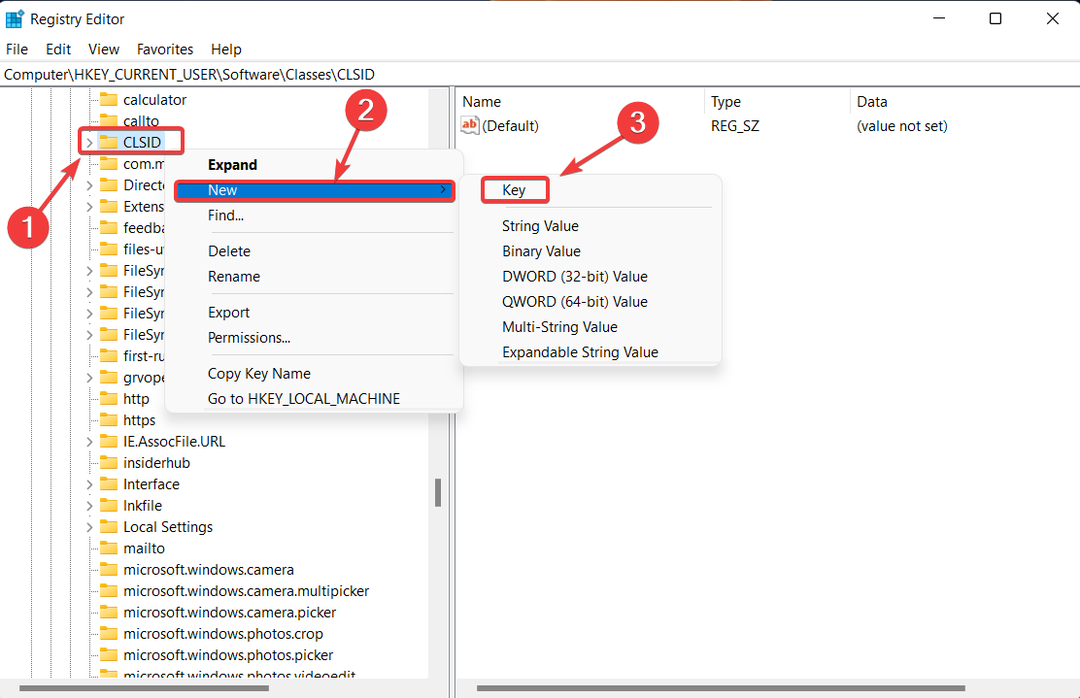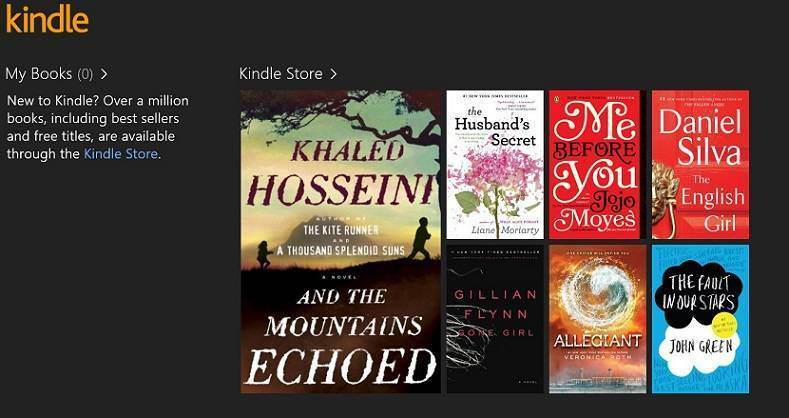
سيحافظ هذا البرنامج على تشغيل برامج التشغيل الخاصة بك ، وبالتالي يحميك من أخطاء الكمبيوتر الشائعة وفشل الأجهزة. تحقق من جميع برامج التشغيل الخاصة بك الآن في 3 خطوات سهلة:
- تنزيل DriverFix (ملف تنزيل تم التحقق منه).
- انقر ابدأ المسح للعثور على جميع السائقين الإشكاليين.
- انقر تحديث برامج التشغيل للحصول على إصدارات جديدة وتجنب أعطال النظام.
- تم تنزيل DriverFix بواسطة 0 القراء هذا الشهر.
عندما يتعلق الأمر بقراءة الكتب الإلكترونية على جهاز الكمبيوتر اللوحي أو جهاز سطح المكتب الذي يعمل بنظام التشغيل Windows 8 ، فإن أحد أفضل التطبيقات التي يمكن استخدامها هو بلا شك تطبيق Kindle من Amazon. فيما يلي نستعرض ميزاته الرئيسية ونشارك انطباعاتنا عنه بالإضافة إلى توفير رابط التنزيل المباشر لمتجر Windows.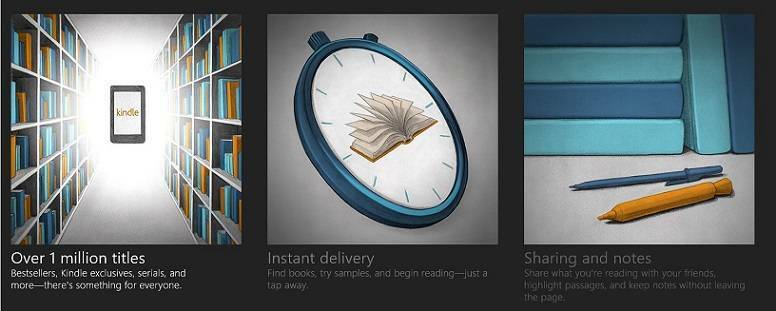
تمتلك Amazon تطبيق Windows 8 الرسمي الخاص بها في متجر Windows، ولكن إذا كنت تبحث عن تطبيق Kindle الرسمي لنظام التشغيل Windows 8 أيضًا ، فيجب أن تعلم أنه متاح للتنزيل (الرابط في النهاية). إذا كان لديك جهاز لوحي يعمل بنظام Windows 8 وجهاز Kindle ، فأنت بحاجة إلى تنزيل التطبيق لمزامنة جميع كتب Kindle عبر الأجهزة.
اقرأ أيضا: أفضل لوحة مفاتيح لاسلكية وماوس يعمل بنظام Windows 8
اقرأ كتب Kindle على تطبيق Windows 8 جميل وسهل الاستخدام. ستتمتع بإمكانية الوصول إلى أكثر من مليون * كتاب في متجر Kindle Store ، بما في ذلك الكتب الأكثر مبيعًا والإصدارات الجديدة. تعمل تقنية Whispersync من Amazon تلقائيًا على مزامنة أبعد صفحة تقرأها ، والإشارات المرجعية ، والملاحظات ، والأشياء البارزة عبر جميع أجهزتك التي تم تثبيت تطبيق Kindle عليها وعبر أي جهاز Kindle. هذا يعني أنه يمكنك البدء في القراءة على جهاز واحد والمتابعة من حيث توقفت على جهاز آخر.
جميع كتب Kindle الإلكترونية الخاصة بك في تطبيق Windows 8 واحد
بعد أن استخدمت التطبيق لبضعة أسابيع ، يمكنني أن أؤكد أنه سريع وأمن واستقرار ، لذا أوصي به لكل من يمكنه استخدامه لتنزيله. يوجد أكثر من مليون كتاب في متجر Kindle Store ، لذلك هناك الكثير للاختيار من بينها. وباستخدام تقنية Whispersync ، تتم مزامنة آخر صفحة تمت قراءتها والإشارات المرجعية والملاحظات والإبرازات تلقائيًا.
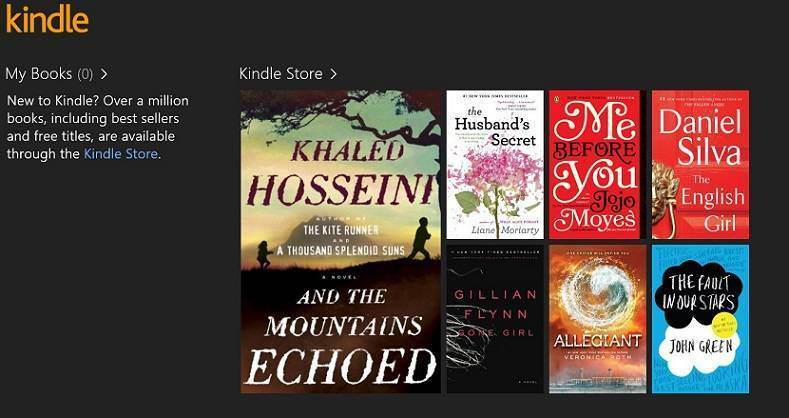 سيسمح لك تطبيق Windows 8 Kindle الرسمي بالبحث داخل الكتاب للعثور على موضوع أو شخصية أو قسم و ستتمكن أيضًا من تثبيت كتب Kindle من مكتبة Kindle الخاصة بك على شاشة بدء Windows 8 ، وهي بالفعل كذلك بارد. يمكنك أيضًا اختيار لون الخلفية وحجم الخط وعدد أعمدة القراءة داخل تطبيق Kindle ، بالإضافة إلى تمييز وتدوين الملاحظات وإضافة إشارات مرجعية في أي كتاب. يمكنك حتى أكثر من ذلك ابحث عن تعريفات الكلمات والاستماع إلى نطقهم.
سيسمح لك تطبيق Windows 8 Kindle الرسمي بالبحث داخل الكتاب للعثور على موضوع أو شخصية أو قسم و ستتمكن أيضًا من تثبيت كتب Kindle من مكتبة Kindle الخاصة بك على شاشة بدء Windows 8 ، وهي بالفعل كذلك بارد. يمكنك أيضًا اختيار لون الخلفية وحجم الخط وعدد أعمدة القراءة داخل تطبيق Kindle ، بالإضافة إلى تمييز وتدوين الملاحظات وإضافة إشارات مرجعية في أي كتاب. يمكنك حتى أكثر من ذلك ابحث عن تعريفات الكلمات والاستماع إلى نطقهم.
إذا كنت معتادًا على قراءة الكتب الإلكترونية ، فستجد العديد من المزايا في القيام بذلك على الكتب المادية ، مثل القدرة التي ذكرناها أعلاه. مع الكتاب المادي ، ليس من السهل البحث عن الكلمات أو تمييز الألوان أو تغييرها. لذلك ، اضغط على رابط التنزيل من الأسفل واحصل على تطبيق Kindle الرسمي على الأجهزة اللوحية التي تعمل بنظام Windows 8.
قم بتنزيل Kindle لنظام التشغيل Windows 8
تطبيق Kindle في نظام التشغيل Windows 10
قام العديد منكم بالفعل بالترقية إلى Windows 10 Anniversary Update وهم لا يمكن العثور على Kindle في المتجر أي أكثر من ذلك. حسنًا ، هذه ليست مشكلة حيث أبلغت أمازون مستخدمي Kindle App على Windows أنه يمكنهم تنزيل الإصدار الذي يحتاجون إليه على موقع الويب الرسمي الخاص بهم. في حالة عدم التعرف على Kindle أو Kindle Fire بواسطة جهاز الكمبيوتر الذي يعمل بنظام Windows ، يمكنك بسهولة حل هذه المشكلة باتباع الخطوات من هذا الدليل المخصص.
اقرأ أيضًا: أفضل 10 قارئات لـ Windows 10 ePub

![الحصول على تسجيل الدخول إلى wmic لخطأ كائن بعيد؟ إليك ما يمكنك فعله [Fix]](/f/d8151cfd42ed4efb4a9019114617d36a.jpg?width=300&height=460)